
步骤/方法
1、新建flash文档。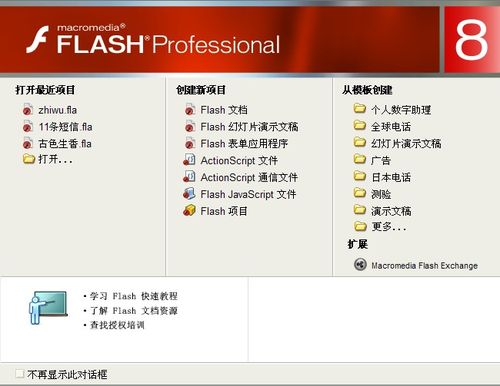
2、导入一张背景图片。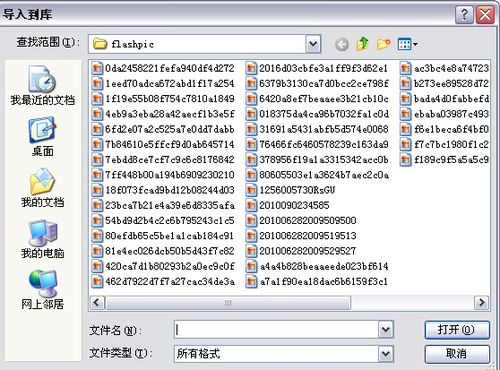
3、双击该位图,查看大小,然后修改文档的大小与之相符。
4、在属性面板中,把x.y全部调整为0.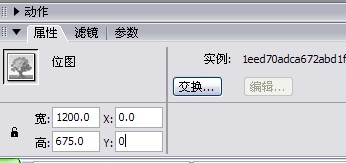
5、导入一个psd或者png格式的素材。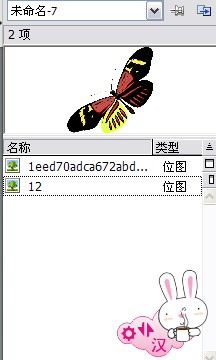
6、拖入场景中,F8将其转化为元件。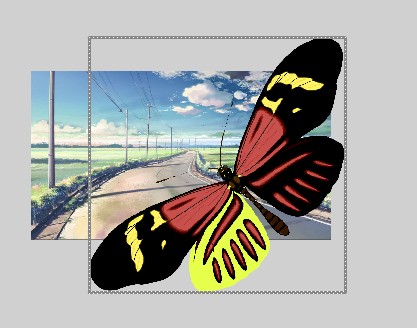

7、选择任意变形工具,调整素材的大小,选择工具调整位置。
8、右键图层1,添加引导层。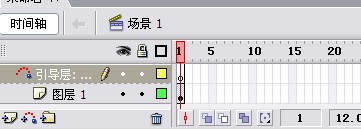
9、找到铅笔工具,画出一条弯曲的线。

10、在图层1的60帧处插入关键帧,用选择工具将蝴蝶素材拖动到线条的最上面,然后调整大小。
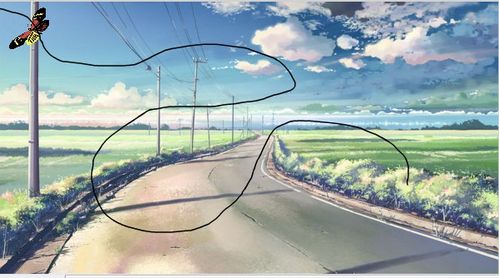
11、接着回到图层1,创建补间动画。
12、ctrl+enter测试一下,然后保存。

END
以上就是利用flash引导线制作飞舞的蝴蝶全过程,希望大家喜欢!
新闻热点
疑难解答